
De hoofd tube is gemaakt door Ina,
Ina deelt haar tubes hier:
https://groups.google.com/forum/#!forum ... a-psptubes
De tube bomen-sneeuw komt van Elly haar site vind je hier https://x-mas-and-dreams.jouwweb.nl/
Speel met de instellingen als dat nodig met de instellingen bij gebruik van andere materialen.
Alle materialen van deze les komen van internet.
Mocht je toch iets herkennen als zijnde van jou,
Neem contact met me op en ik geef je de credits
of vervang het materiaal.
De les is getest door Leontine.
De materialen kan je downloaden door op het plaatje hieronder te klikken

Even ter verduidelijking:
Ik gebruik in mijn lessen de aanduiding spiegelen en omdraaien.
Spiegelen is Horizontaal spiegelen.
Omdraaien is verticaal spiegelen.
Dit omdat ik het aangepast heb in psp.
Wil jij dit ook?
Kijk dan even op deze pagina:
viewtopic.php?f=24&t=234
Materialen:
Kleuren staaltje,
Background Flower jpg.
winni.texture.040.bmp,
sterretjes kerstboom.jpg,
sterretjes kerstboom.png,
frame_winter.png,
bomensneeuw.png,
MR_Winter_Deco_Hearts.png,
Ina_uil_22-09-2017.png,
Filters:
Unlimited 2.0, Graphic plus,
Selecties:
In je winter world met alfa selecties.psp image,
Open je materialen in psp,
Installeer zo nodig je filters.
Plaats je textuur in de psp map texturen
Zet je voorgrond kleur op kleur 1.
En je achtergrond kleur op kleur op kleur 2.
Maak van je voorgrond kleur een verloop lineair, hoek 45, herhaling 6,
geen vinkje bij omkeren.
Activeer je winter world met alfa selectie.psp image.
1. Activeer je Winter world met alfa selectie.psp imge
Vul deze met je verloop.
Effecten, textuureffecten, textuur laad met deze instellingen
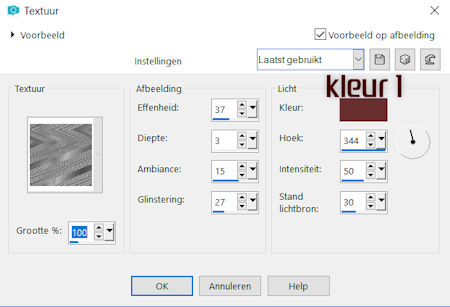
Aanpassen, scherpte verscherpen.
2. Lagen, nieuwe rasterlaag.
Alles selecteren.
Activeer je Background.jpg, bewerken, kopiëren.
Terug naar je afbeelding.
3. Bewerken, plakken in selectie.
Niets selecteren.
4. Effecten, afbeeldings effecten, naadloze herhaling met deze instellingen:
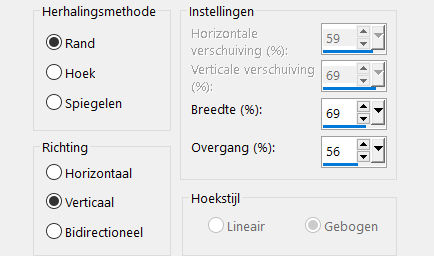
5. Effecten, kunstzinnige effecten, penseel streken met deze instellingen:
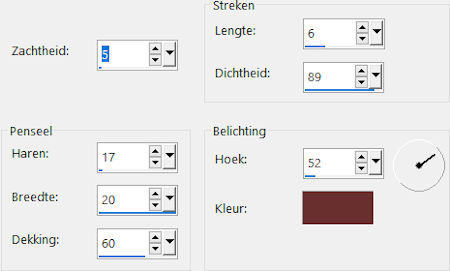
kleur is kleur 1.
Zet de mengmodus van deze laag op overlay.
Lagen, dupliceren.
Zet nu de mengmodus op Zacht licht en de laagdekking op 45.
6. Activeer nu je tube winter stars png, bewerken, kopiëren.
Terug naar je afbeelding, bewerken, plakken als nieuwe laag.
Zet de laagdekking op 43.
Lagen, dupliceren, en zet de laagdekking op 29.
Lagen, samenvoegen, omlaag samenvoegen.
Zet de mengmodus van deze laag op bleken.
Lagen, samenvoegen, zichtbare lagen samenvoegen.
7. Lagen, nieuwe rasterlaag.
Activeer je gereedschap selectie(s), aangepaste selectie.
Boven 0, onder 550, links 170, 710.
Zet je voorgrond kleur nu op patroon goud glitter, hoek 45, schaal 100. Vul je selectie nu met dit patroon. Zet de laagdekking van deze laag op 79.
8. Activeer je gereedschap selectie(s), aangepaste selectie.
Boven 0, onder 550, links 200, 680.
Klik op delete op je toetsenbord.
Niets selecteren.
Effecten, insteekfilter, Unlimited 2.0, Graphic plus, Cross shadow alle instellingen staan op 50, maar intensity staat op 71 en brightness op 89.
9. Activeer nu weer je onderste rasterlaag.
Lagen, nieuwe rasterlaag.
En je JHanna_710 mail bg.jpg, bewerken, kopiëren.
Terug naar je afbeelding.
Activeer je gereedschap selectie(s), aangepaste selectie.
Hij staat nog goed.
Bewerken, plakken in selectie.
10. Effecten, rand effecten, High-Pass, maar het bereik deze keer op 162,00. Niets selecteren.
11. Lagen, nieuwe rasterlaag.
Selecties, selecties laden/opslaan, selectie laden uit alfa kanaal.
Vinkje bij selectie vervangen.
Laad, Selectie 1.
12. Activeer sterretjes kerstboom.jpg.
Bewerken, kopiëren.
Terug naar je afbeelding, bewerken, plakken in selectie.
Niets selecteren.
Aanpassen, vervagen, gausiaanse vervaging, bereik op 15.
13. Activeer nu je sterretjes kerstboom.png, bewerken, kopiëren.
Terug naar je afbeelding.
Bewerken, plakken als nieuwe laag.
Schuif hem nu iets naar rechts zodat het lijntje op de lijn van de goud kleurige rand staat. Lagen, samenvoegen, omlaag samenvoegen.
14. Activeer nu je onderste laag in je lagenpalet.
Activeer je frame_winter.png, bewerken, kopiëren.
Terug naar je afbeelding, bewerken, plakken als nieuwe laag.
zet deze laag in je lagenpalet op hard licht en de laagdekking op 20.
15. Ga in je lagenpalet een laag omhoog. (raster 2)
Activeer je bomensneeuw.png, verwijder Elly’s merknaam.
Bewerken, kopiëren.
Terug naar je afbeelding, bewerken, plakken als nieuwe laag.
Effecten, afbeeldings effecten, verschuiving H. Versch. 254, V. Versch. -140.
Vinkjes bij transparant en aangepast.
Activeer in je lagenpalet raster 2 (3e laag van onderen).
16. Activeer nu je lijst icy.png, bewerken, kopiëren.
Terug naar je afbeelding, bewerken, plakken als nieuwe laag.
Afbeelding, formaat wijzigen, 2 keer met 44%, geen vinkje bij alle lagen.
Schuif je lijst nu in, binnen je goudkleurige lijst met je selectie gereedschap.
(voorbeeld bovenaan de les.)
17. Vervolgens activeer je MR_Winter_Deco_Hearts.png, verwijder de merknaam van Maryse. Bewerken, kopiëren.
Terug naar je afbeelding, activeer je bovenste laag in je lagenpalet.
Bewerken, plakken als nieuwe laag.
Schuif je deco naar de linker boven hoek.
18. Lagen, dupliceren, maar activeer gelijk je onderliggende (originele) laag weer. Effecten, randeffecten, High-Pass, bereik op 14.
Zet de mengmodus op bleken.
Activeer de bovenste laag weer en zet ook deze laag op bleken.
En de laagdekking op 83.
19. En als laatste activeer je Ina_uil_22-09-2017.png, vewijder Ina’s Merknaam. Bewerken, kopiëren.
Terug naar je afbeelding, bewerken, plakken als nieuwe laag.
Afbeelding, formaat wijzigen, 2 keer met 70% geen vinkje bij alle lagen.
Schuif de uil tegen de lijst Icy, (zie voorbeeld bovenaan de les.)
20. Effecten, 3d effecten, slagschaduw, V -7, H 7, Dekking 80, vervagen 40, kleur zwart. Lagen, samenvoegen, zichtbare lagen samenvoegen.
21. afbeelding, randen toevoegen, 4 pixels in je achtergrond kleur.
Bewerken, kopiëren.
60 pixels in je voorgrond kleur.
Activeer je gereedschap toverstaf, klik in je 60 pixels rand.
Lagen, nieuwe rasterlaag.
Bewerken, plakken in selectie.
22. Effecten, insteekfilter, Unlimited 2.0, Italian Editors Effect, Picture in Picture. Klik gelijk oke.
Niets selecteren.
23. Zorg dat de modus van je toverstaf op toevoegen (shift) staat.
Klik dan in de witte delen van de net gemaakte lijst.
Je voorgrond kleur staat op patroon goud glitter.
Vul je selectie’s met dit patroon.
24. Selecties, wijzigen, inkrimpen met 4 pixels.
Lagen, nieuwe rasterlaag.
Bewerken, plakken in selectie. (Je afbeelding zit nog in het geheugen)
Aanpassen, vervagen, gausiaanse vervaging, bereik 15 klik oke.
25. Geef je selectie een slagschaduw V & H 2, dekking 60, vervagen 90, kleur zwart. Herhaal deze slagschaduw met V & H op -2.
Niets selecteren.
Herhaal de slagschaduw met V & H op 0.
26. Lagen, nieuwe rasterlaag.
Zet op deze laag je naam of merkteken.
Lagen, samenvoegen, alle lagen samenvoegen.
Afbeelding, formaat wijzigen 800 Pixels, wel een vinkje bij alle lagen.
27. Aanpassen, scherpte, verscherpen.
Zo dat was weer een les, nog net voor de kerst.
Ik ga iedereen die deze maakt voor de Kerstdag van 2018 hele fijne dagen wensen.
En Leontine bedanken voor een heel jaar lessen testen.
De uitwerking hieronder is van haar.
